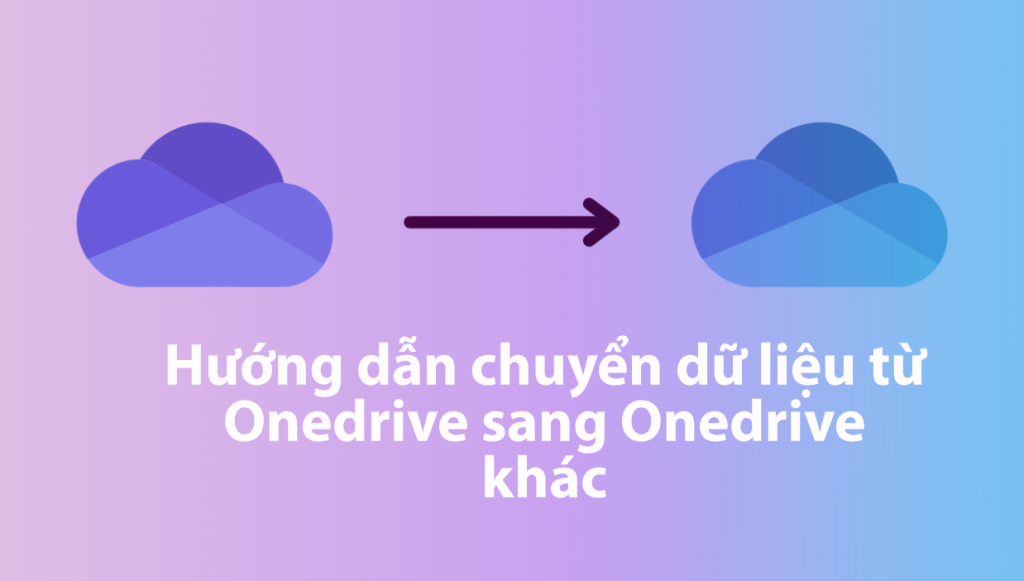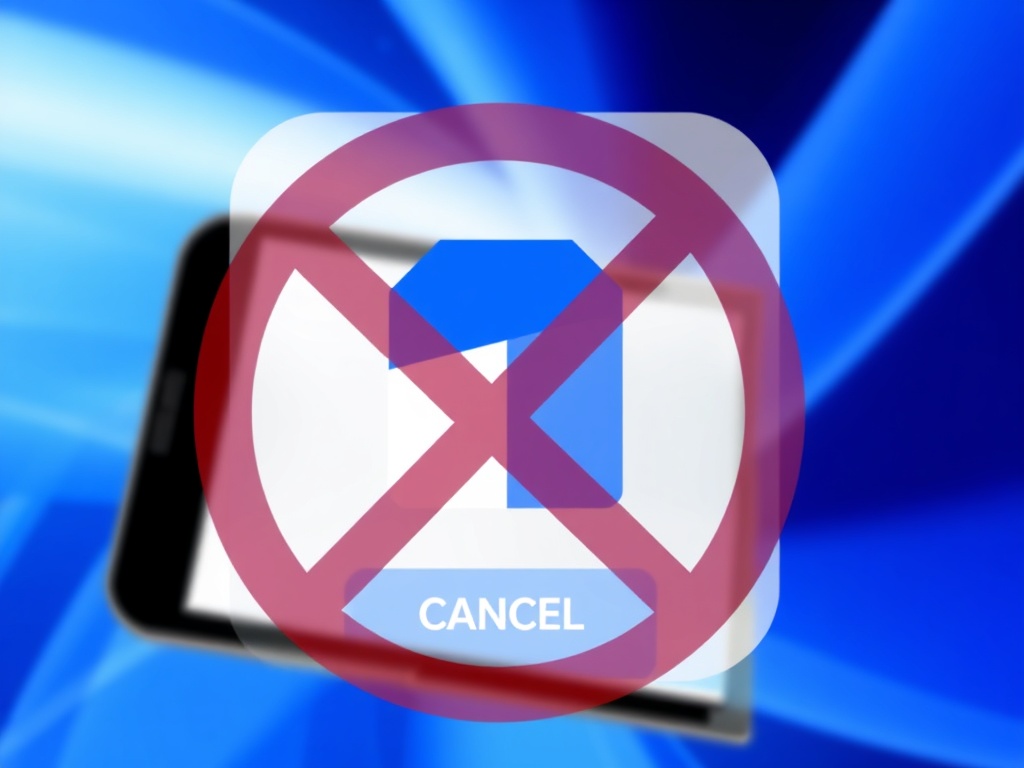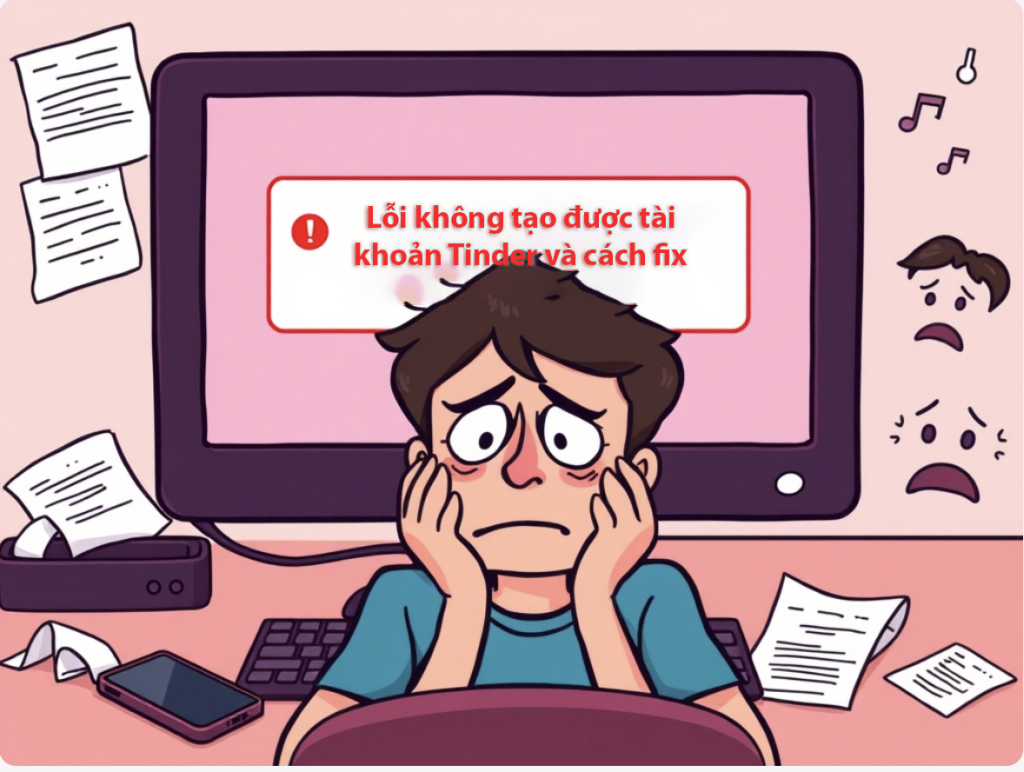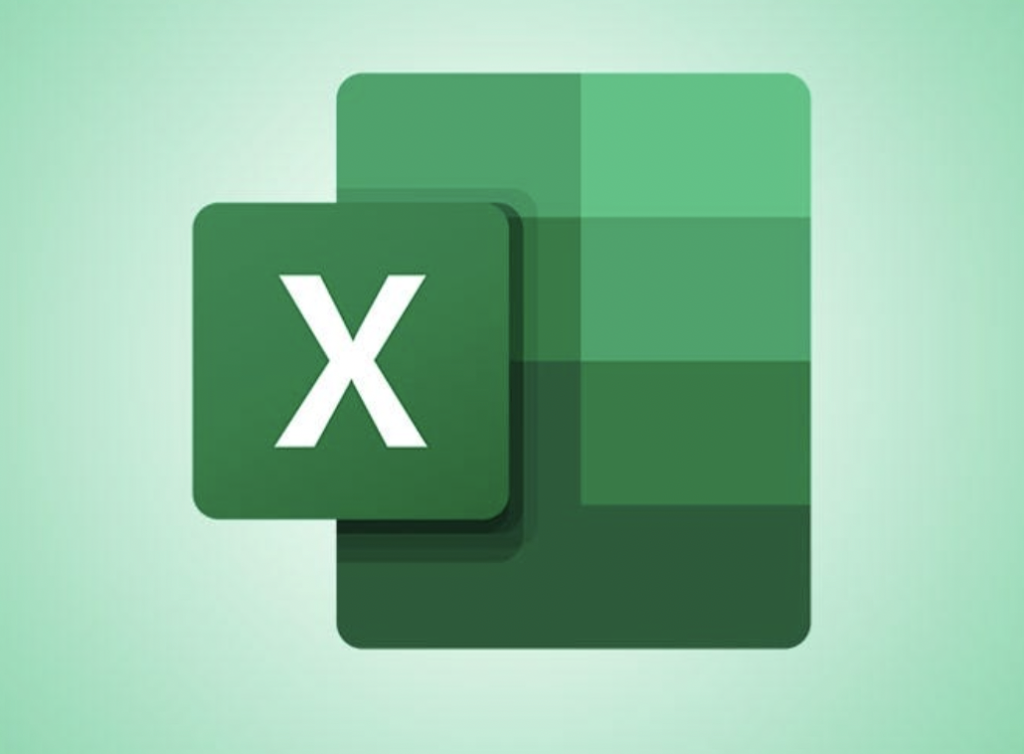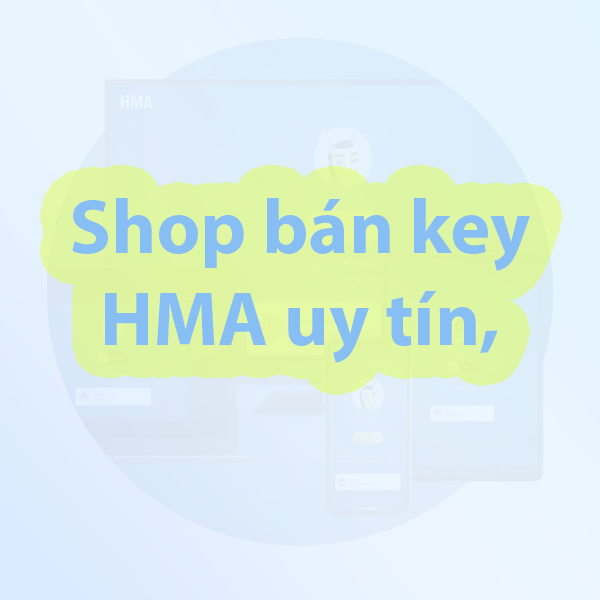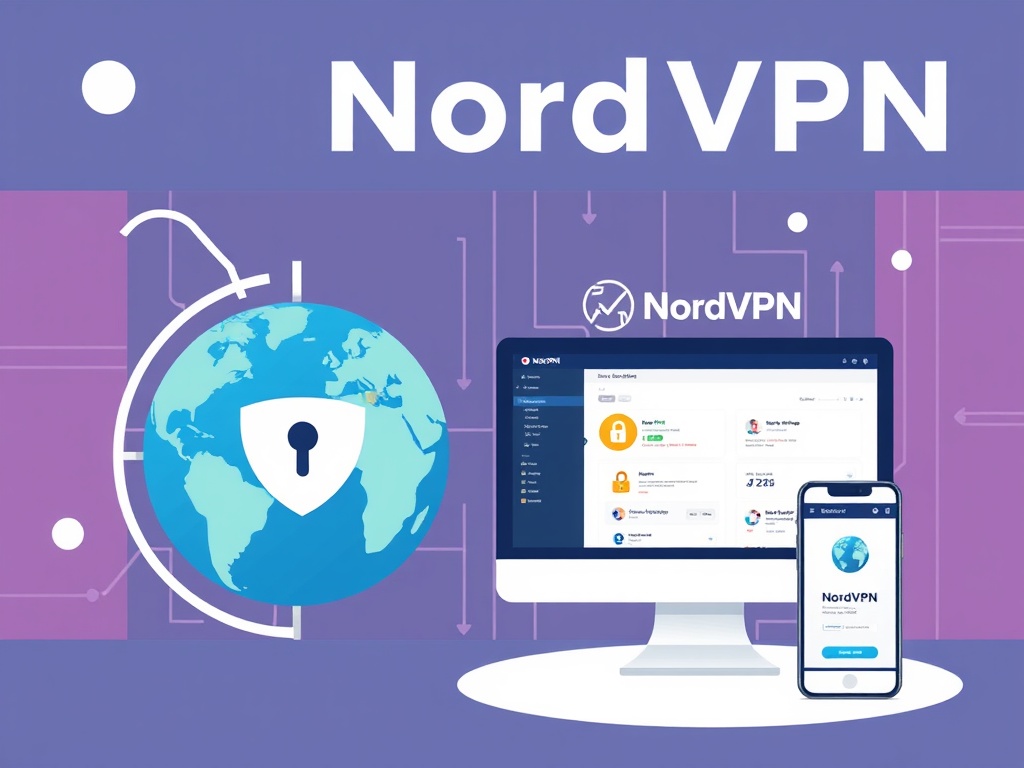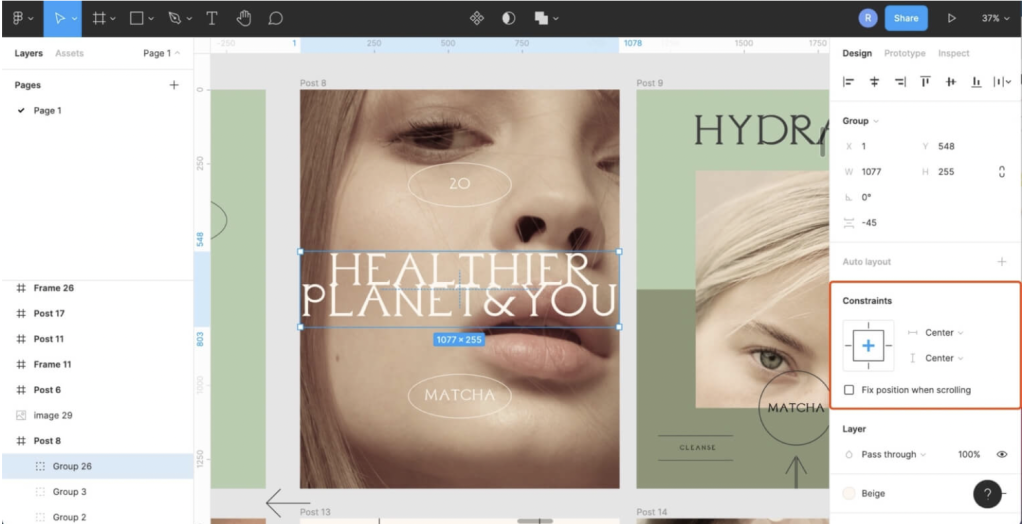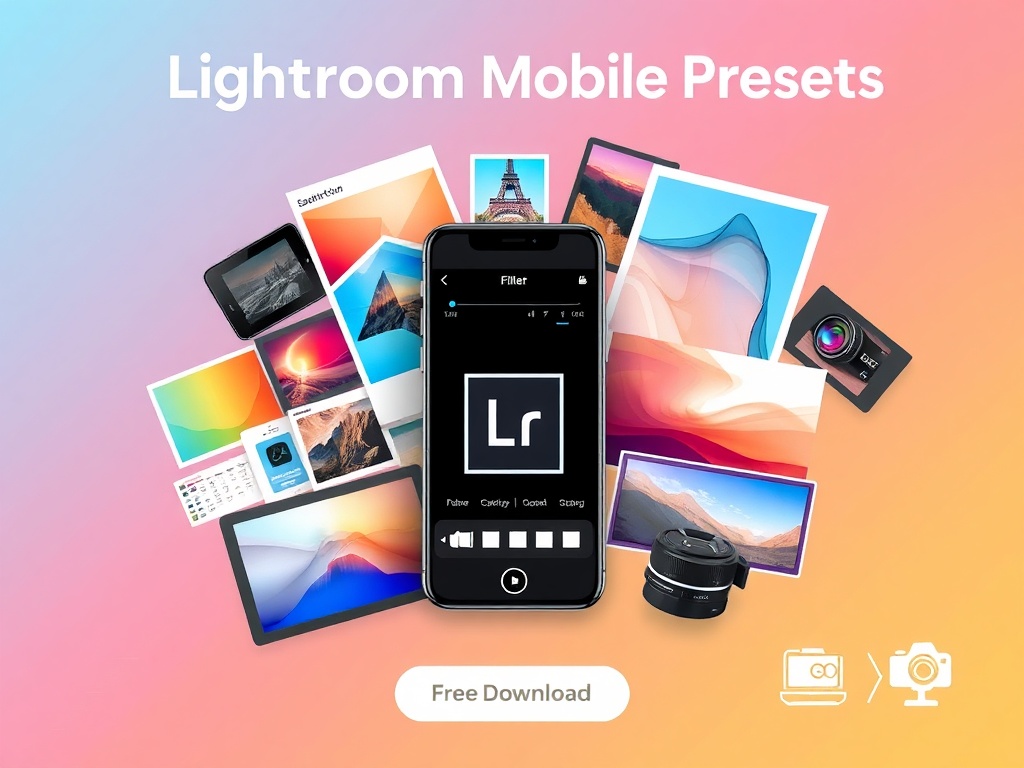Hướng dẫn chuyển dữ liệu từ Onedrive sang Onedrive khác
Trong quá trình sử dụng OneDrive – dịch vụ lưu trữ đám mây phổ biến của Microsoft – người dùng đôi khi cần chuyển dữ liệu từ tài khoản này sang tài khoản khác, chẳng hạn khi đổi địa chỉ email, nâng cấp tài khoản doanh nghiệp hoặc phân tách dữ liệu cá nhân và công việc. Việc chuyển dữ liệu đúng cách không chỉ giúp bạn tiết kiệm thời gian mà còn đảm bảo an toàn cho tệp tin quan trọng.
Trong bài viết này, chúng tôi sẽ hướng dẫn chi tiết cách chuyển dữ liệu từ OneDrive sang OneDrive khác một cách đơn giản và hiệu quả. Nếu bạn chưa cài đặt OneDrive trên máy tính, đừng bỏ qua bài viết Hướng dẫn cài đặt OneDrive cho máy tính để chuẩn bị tốt nhất trước khi thực hiện thao tác chuyển dữ liệu.
1. Tại sao nên chuyển dữ liệu từ Onedrive sang Onedrive khác
- Tách biệt công việc và cá nhân: Dùng một tài khoản cho công việc và một cho riêng tư để dễ quản lý và bảo mật hơn.
- Khi đổi việc: Chuyển dữ liệu quan trọng từ tài khoản công ty cũ sang tài khoản cá nhân hoặc công ty mới để không bị mất.
- Gộp các tài khoản cũ: Dồn hết dữ liệu từ nhiều tài khoản vào một nơi duy nhất cho gọn gàng, dễ tìm.
- Sao lưu (backup): Tạo một bản sao dự phòng cho các tệp quan trọng nhất, phòng khi tài khoản chính gặp sự cố.
- Nâng cấp gói dung lượng: Khi chuyển từ gói miễn phí lên gói trả phí hoặc thay đổi gói Microsoft 365.
2. Cách chuyển dữ liệu từ Onedrive sang Onedrive khác?
Cách 1: Chuyển dữ liệu từ Onedrive sang Onedrive khác bằng cách kéo thả (thủ công)
Cách thủ công tiện nhất và phù hợp với bạn nào có ít dữ liệu thôi nhé.
Cách 2: Chuyển tệp OneDrive sang tài khoản khác bằng Microsoft Power Automate
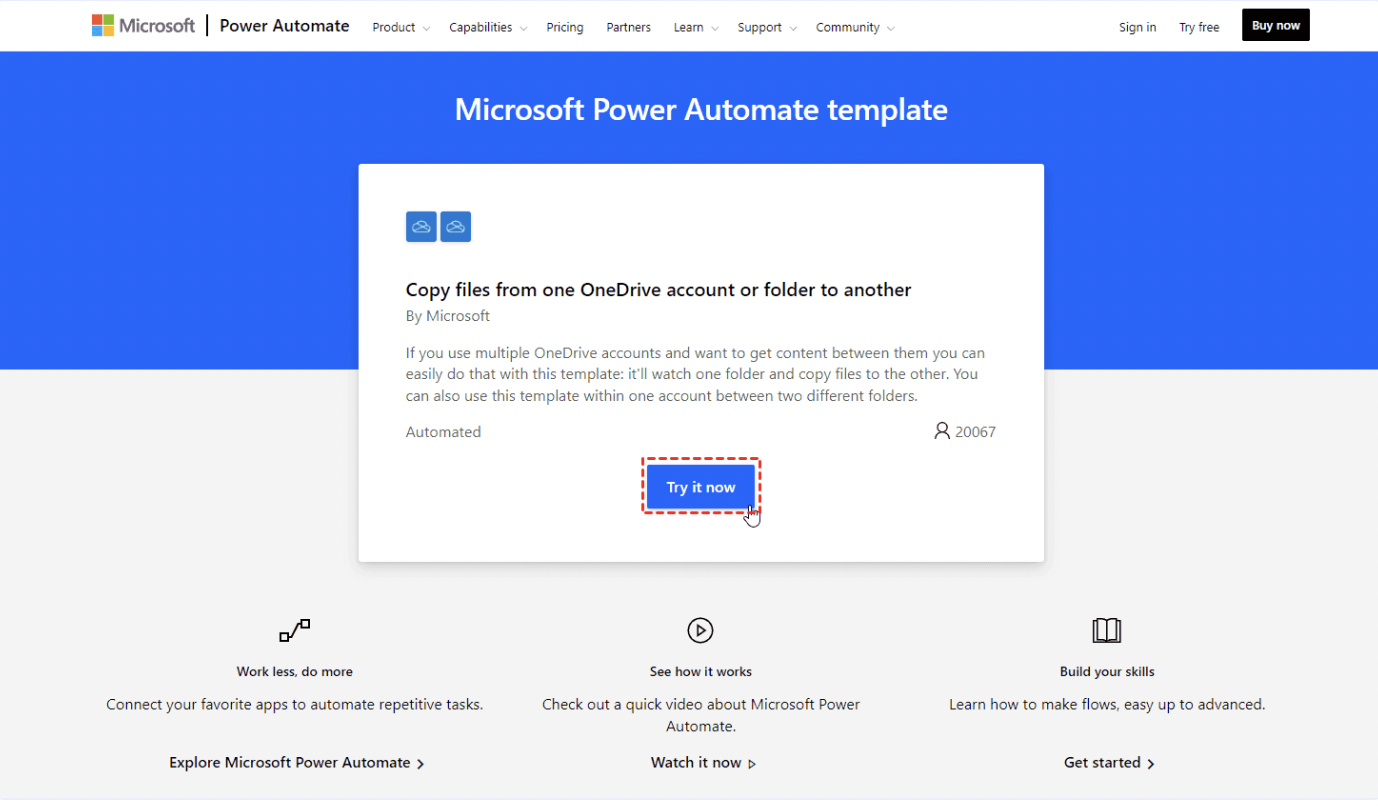
Bước 3: Đăng nhập vào tài khoản OneDrive của bạn. Sau đó, bạn sẽ được chuyển đến trang sau. Sau đó, nhấn vào biểu tượng ba chấm và nhấp vào Thêm kết nối mới , nhấn Tiếp tục nếu bạn đã thêm tài khoản OneDrive khác.
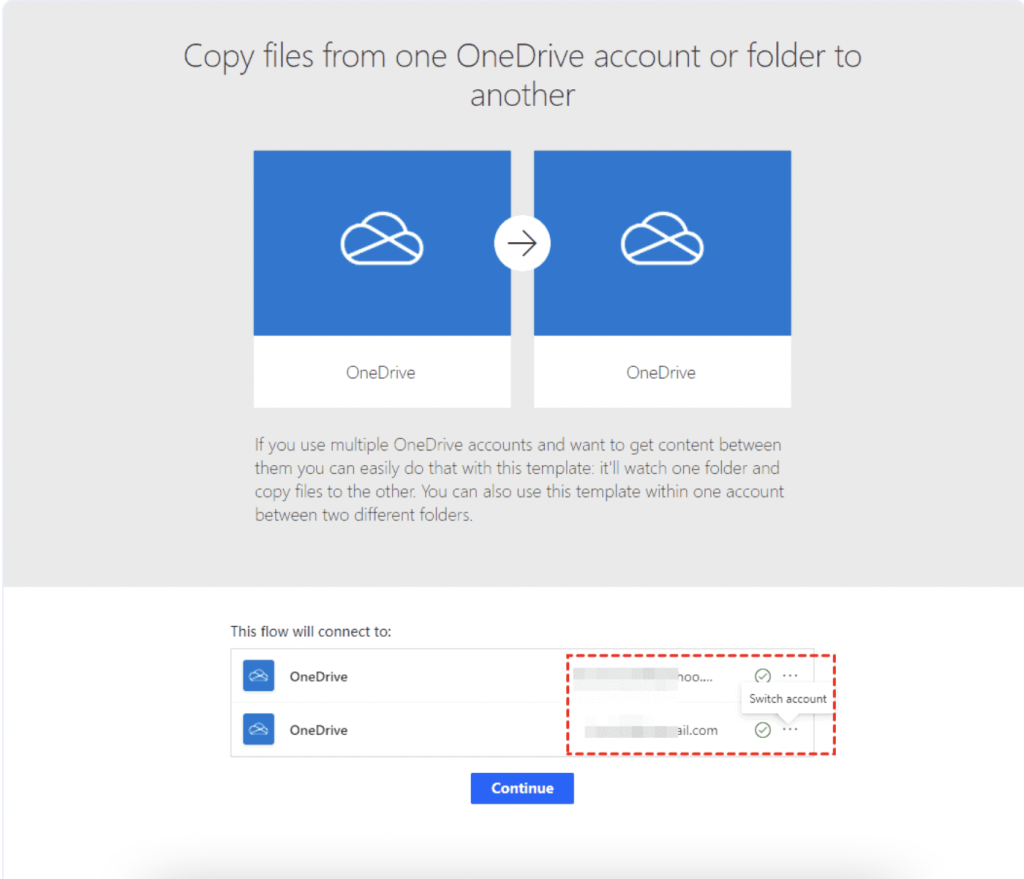
Bước 4: Sau đó chỉ định thư mục nguồn từ một OneDrive và cấu hình thư mục đích trên một tài khoản OneDrive khác, sau đó nhấp vào Lưu.

Chú ý:
- Nếu bạn chọn Root trên cả hai tài khoản OneDrive, mọi thứ từ tài khoản OneDrive này sẽ được chuyển sang tài khoản OneDrive khác.
- Nếu bạn chỉ muốn một số thư mục để chuyển sang thôi thì chọn biểu tượng sau Root, sau đó ứng dụng sẽ chuyển tệp giữa các tài khoản OneDrive.
Cách 3: Sử dụng công cụ tự động để sao chép tệp OneDrive sang tài khoản OneDrive khác
Bước 1: Tải xuống công cụ SysTools OneDrive Migrator Tool
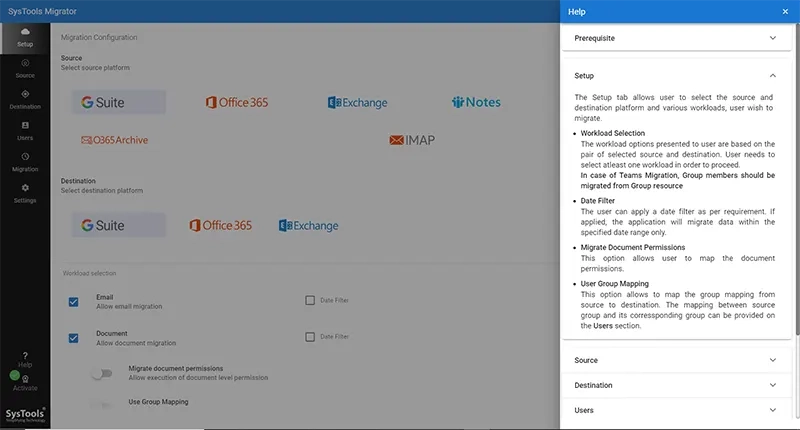
Bước 2: Kiểm tra tùy chọn các tài liệu để chuyển dữ liệu từ Onedrive sang Onedrive khác
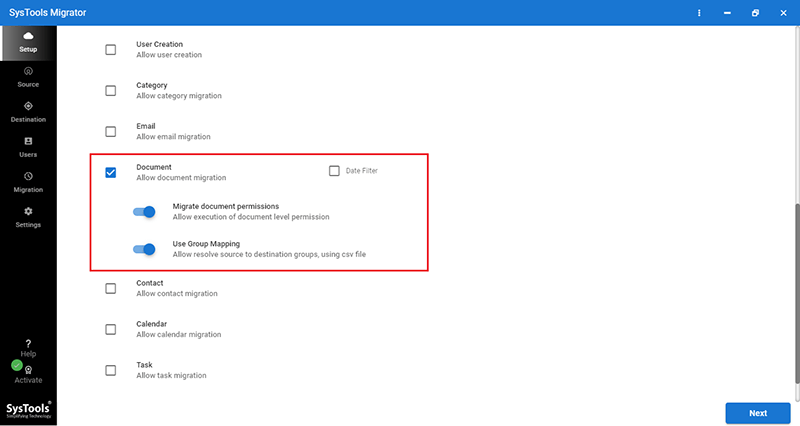
Bước 3: Nhập Email quản trị viên nguồn và đích cùng ID ứng dụng, sau đó xác thực chúng.
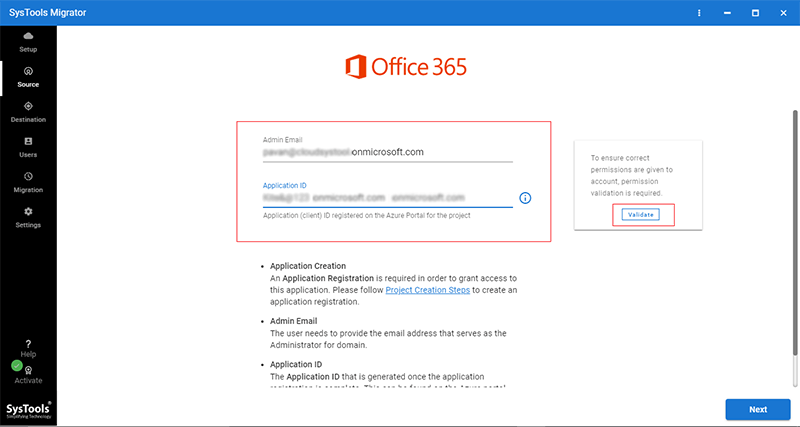
Bước 4: Lấy thông tin người dùng
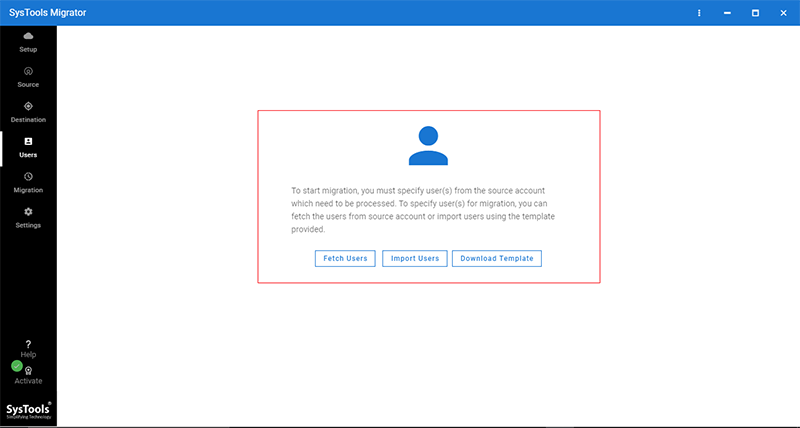
Bước 5: Sau khi quyền được xác thực, hãy nhấp vào nút bắt đầu di chuyển.
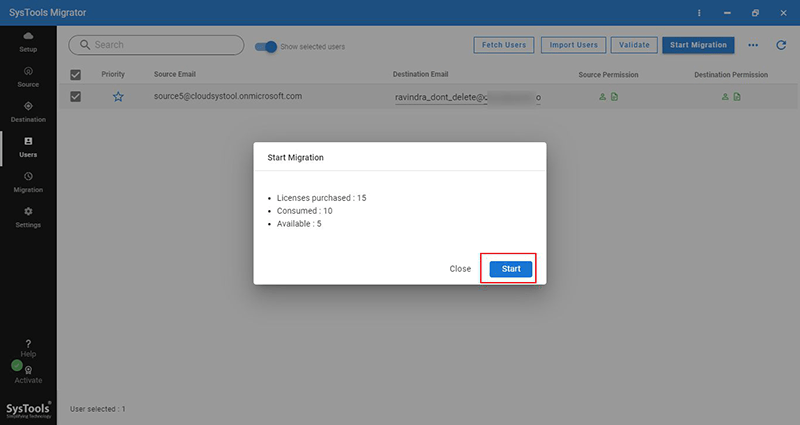
Cách 4: Chuyển dữ liệu từ Onedrive sang Onedrive khác bằng cách chia sẻ
Nếu thấy khó quá thì ta có thể chuyển Foder bằng cách share thư mục, cụ thể như sau:
Bước 1: Đăng nhập vào tài khoản OneDrive của bạn, nhấp chuột phải vào các tệp OneDrive mà bạn muốn chuyển và nhấp vào Chia sẻ (hoặc chọn các tệp OneDrive và nhấn Chia sẻ ở trên cùng).
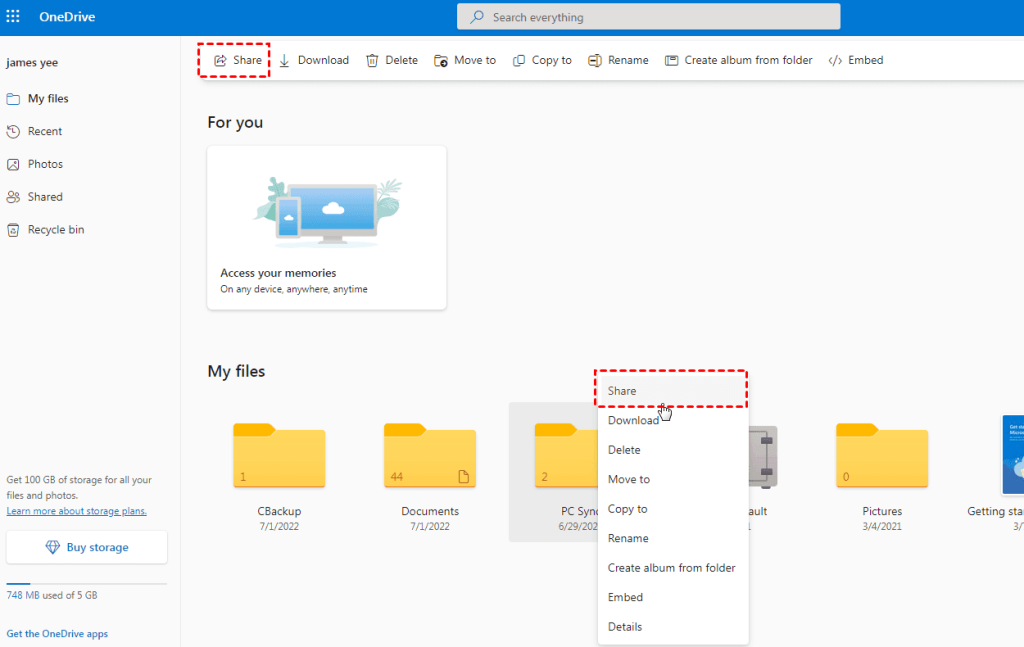
Bước 2: Sửa đổi cài đặt liên kết, chẳng hạn như Bất kỳ ai có liên kết hoặc Những người bạn chỉ định đều có thể chỉnh sửa, địa chỉ email, tin nhắn bạn muốn gửi, v.v.
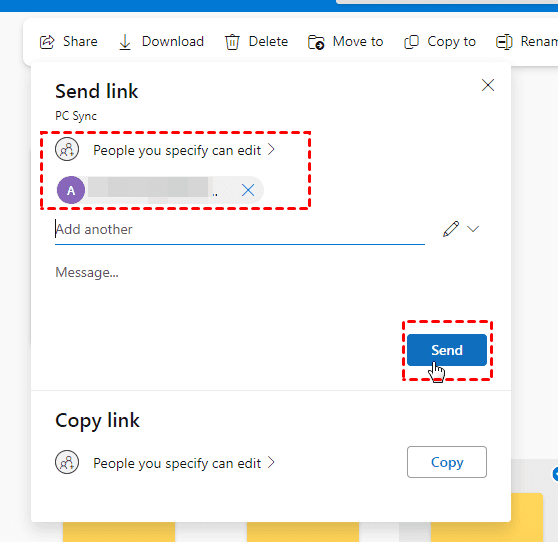
Bước 3: Sau đó, người bạn chỉ định sẽ Lưu Email về thư mục chia sẻ, sau đó họ có thể mở trực tiếp và tải thư mục chia sẻ xuống máy tính của họ.
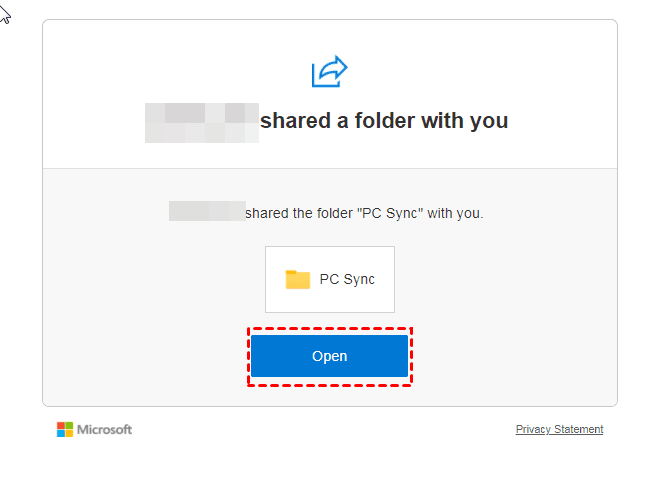
3. Cuối cùng:
Như vậy, bài viết đã hướng dẫn chi tiết các phương pháp để chuyển dữ liệu từ một tài khoản OneDrive sang một tài khoản khác. Mỗi cách làm, từ thủ công đơn giản đến sử dụng công cụ tự động, đều có ưu và nhược điểm riêng, phù hợp với từng nhu cầu và khối lượng dữ liệu cụ thể.
Đừng quên ad vẫn đang nâng cấp Tài khoản OneDrive 1 TB giá chỉ 399k/năm nhé. Đừng bỏ qua món hời này – Chúc các bạn thành công.
4. Câu hỏi thường gặp về chuyển dữ liệu từ Onedrive sang Onedrive khác?
Bài viết cùng chủ đề:
-
Hướng dẫn cách hủy Google One
-
Cách sao lưu ảnh lên Google Photos
-
Hướng dẫn đăng nhập Padlet
-
Lỗi không tạo được tài khoản Tinder và cách fix
-
Hướng dẫn tự động lưu File Excel vào OneDrive
-
Cách tải File lên Onedrive?
-
Top 5 shop bán key HMA uy tín, đảm bảo nhất hiện nay
-
Cách đăng ký Expressvpn và sử dụng
-
Cách dùng Nordvpn?
-
So sánh Figma và Adobe xd
-
Cách sử dụng Freepik AI để tạo ảnh
-
Cách sử dụng Figma?
-
Preset Lightroom Mobile Download Free
-
Cách Tạo Zoom Meeting Dễ Dàng Nhất?
-
Cách sử dụng Ejoy English từ A đến Z đơn giản
-
Từ Vựng Tiếng Nhật Memrise